WooCommerce 스토어를 만드는 방법?
게시 됨: 2021-12-10WooCommerce는 WordPress 웹 사이트를 위한 무료 플러그인입니다. 400만 개 이상의 웹사이트에서 사용하고 있으며 다운로드 수는 이미 1억 4000만 개를 초과했습니다. 점점 더 많은 사람들이 이 솔루션을 선택하고 있으므로 WooCommerce 스토어를 만드는 방법에 대한 간단한 가이드를 준비하기로 결정했습니다.
WooCommerce 스토어를 만드는 방법? – 목차:
- 도메인 및 호스팅
- 워드프레스
- SSL 인증서
- 워드프레스 기본
- WooCommerce 플러그인 설치
- 구성
- "우커머스" 탭
- 제품 추가
- 매장 외관
- 플러그인 및 확장
- 지불
- 배송
- 마케팅
- 해석학
도메인 및 호스팅
도메인은 온라인 상점이 표시될 주소입니다. 호스팅은 연중무휴로 실행되고 웹사이트가 로드되는 서버의 공유 리소스입니다. 선택할 때 비용뿐만 아니라 서버의 기능과 보안도 고려해야 합니다. WordPress와 통합된 호스팅 사이트를 전문으로 하는 회사가 시장에 많이 있습니다. 가장 인기 있는 것들로는 BlueHost, Pressable, SiteGround 및 CyberFolks가 있습니다.
워드프레스
도메인과 호스팅이 이미 준비된 상태에서 WordPress를 설치하기만 하면 됩니다. 문제가 있는 경우 호스팅 제공업체에 도움을 요청하거나 WordPress 설치 기능이 내장되어 있는지 확인할 수 있습니다. 그런 다음 패널에 로그인하기만 하면 됩니다. 도메인을 구입하고 호스팅한 후 일부 공급자는 이전에 지정한 이메일에 대한 링크가 포함된 이메일을 보낼 수 있습니다. 그것을 클릭하면 사용자는 WordPress 등록 페이지로 이동하여 로그인, 상점 이름, 이메일 주소, 비밀번호와 같은 기본 세부 정보를 입력해야 합니다. 이 단계 후에 그는 이미 자신의 계정에 로그인할 수 있습니다.
SSL 인증서
SSL 인증서는 안전한 연결과 전송된 정보의 기밀성을 허용합니다. 활성화하려면 호스팅 제공업체의 계정에 로그인하고(이메일 메시지에 링크가 포함될 수 있음) 고객 패널에서 SSL 인증서를 활성화하십시오.
워드프레스 기본
WooCommerce를 설치하기 전에 WordPress에서 기본 설정을 구성하는 것이 좋습니다. 이렇게 하려면 대시보드에서 " 설정 " 탭으로 이동하여 사이트 제목과 선택적 설명을 변경합니다. 판매자는 또한 WooCommerce에서 알림을 받을 이메일 주소를 제공해야 합니다. 이 탭에서 시간대 설정을 변경할 수도 있습니다. 마지막으로 모든 설정을 수락하고 저장합니다.
WooCommerce 플러그인 설치
WooCommerce 플러그인을 설치하려면 WordPress 대시보드에서 " 플러그인 " → " 새로 추가 "로 이동합니다. 검색 상자에 “ WooCommerce ”를 입력하고 설치한 다음 활성화하기만 하면 됩니다.
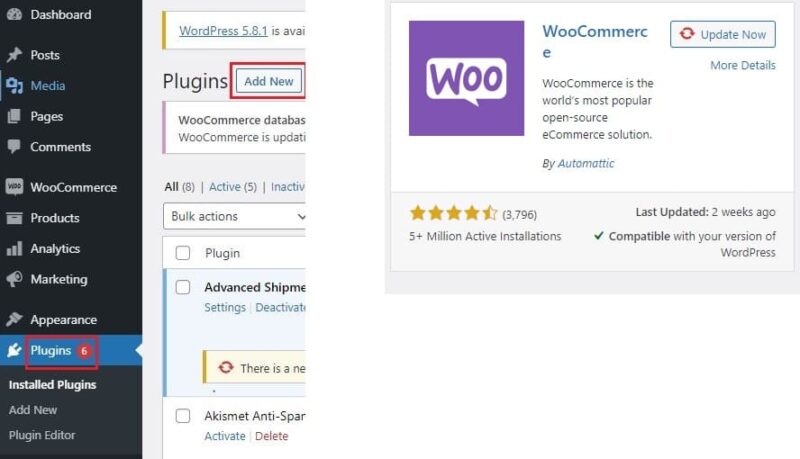
구성
플러그인을 설치한 후 자동으로 실행되는 설정 프로세스를 거쳐야 합니다. 마법사에서 다음과 같은 세부 정보를 입력해야 합니다.
- 매장 주소,
- 지불 방법 – 이 단계에서 판매자가 사용하려는 지불 게이트웨이를 선택할 수 있습니다. WooCommerce는 온라인 결제 PayPal 및 기존 이체, 현금 배달과 같은 기존 양식을 사용할 수 있도록 합니다. 적절한 플러그인을 설치한 후 PayU와 같은 추가 결제 수단을 활성화할 수 있습니다.
- 배송 방법 – 배송 세부 설정은 WooCommerce 실행 후 완료되므로 이 단계에서 기본 금액을 입력해야 합니다.
- 추가 기능 – 이 단계에서는 추가 기능을 설치할 수 있습니다. 초보자의 경우 WooCommerce 작동 방식을 이해하는 데 도움이 되는 Storefront 테마를 설치하는 것이 좋습니다. 이러한 템플릿은 나중에 변경할 수 있습니다. 다음 옵션은 자발적입니다. 자동 세율(세금을 더 많이 제어하려는 판매자는 이 기능을 건너뛰어야 함), MailChimp(뉴스레터), Facebook,
- “ JetPack ” 플러그인 – 구성을 완료하기 전에 판매자는 많은 기능을 결합한 JetPack 플러그인을 설치하도록 제안됩니다. 사이트 성능이 느려질 수 있으므로 이 단계를 건너뛸 수 있습니다.
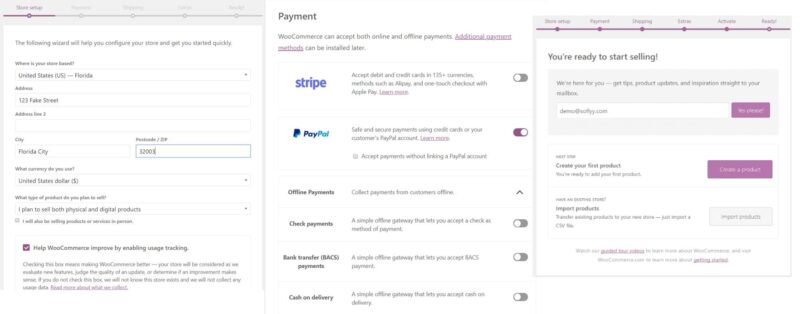
“ 우커머스 ” 탭
"WooCommerce" 탭에서 판매자는 무엇보다도 다음에 액세스할 수 있습니다.
- 주문 – 모든 주문을 보고, 정렬하고, 적용되는 제품 등을 볼 수 있습니다.
- 고객 – 고객 데이터베이스가 생성되고 사용자 이름, 이메일, 등록 날짜 등
- “ 설정 ” → “ 제품 ” – 여기에서 판매자는 제품 표시와 관련된 무게 및 측정 단위 및 기타 설정을 설정할 수 있습니다.
- “ 설정 ” → “ 세금 ” – 여기에서 세율 및 관련 설정을 입력할 수 있습니다.
제품 추가
상점의 구색에 제품을 추가하려면 조종석에서 " Products " → " Add new " 를 선택하십시오 . 먼저 제공되는 제품의 제목을 입력한 다음 설명을 입력해야 합니다.
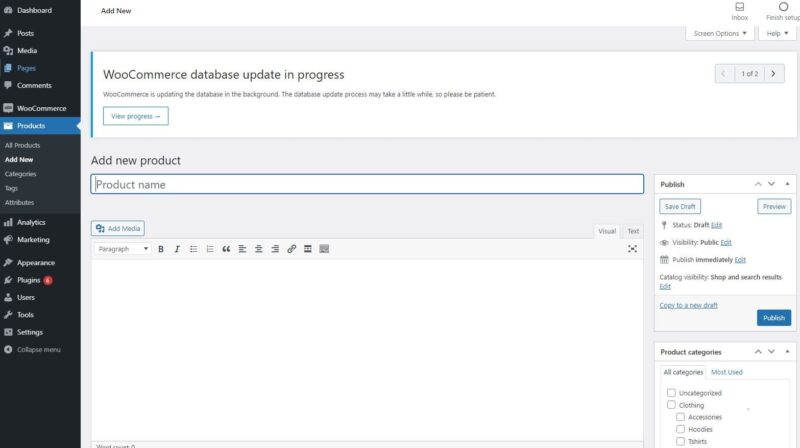
오른쪽에서 기존 범주에 할당하거나 새 범주를 만들 수 있습니다. 또한 제품 태그, 기본 사진 및 갤러리를 추가하여 항목을 표시할 수 있습니다.
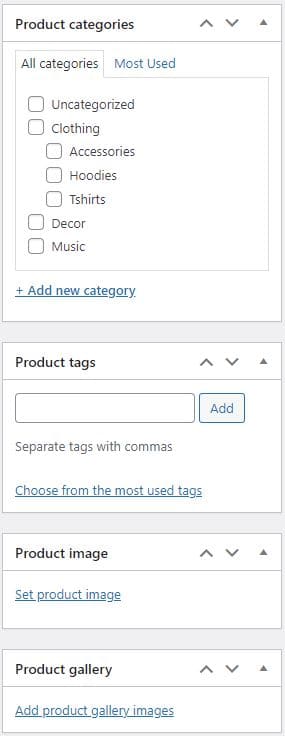
아래는 가격, 배송, 재고 등에 관한 정보를 입력해야 하는 " 제품 세부 정보 " 필드입니다.
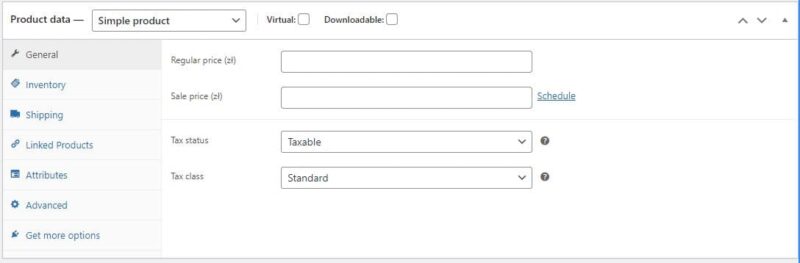
이 창 아래에는 주어진 페이지에서 여러 제품을 검색하는 사용자에게 표시될 짧은 설명을 추가하는 공간이 있습니다.
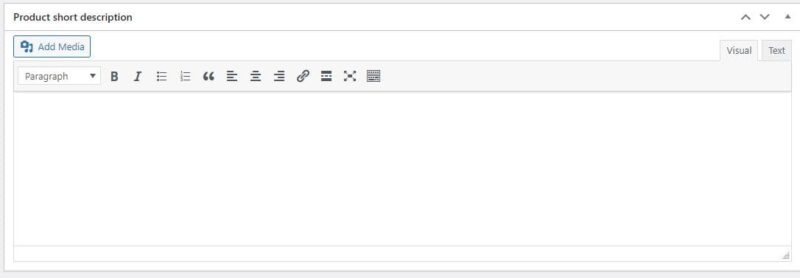
모든 정보를 입력했으면 " Publish " 버튼을 누릅니다.
매장 외관
메인 패널에서 " 테마 패널 " 탭 → " 데모 설치 "를 선택합니다. " 전자 상거래 " 범주에는 세 가지 템플릿이 있습니다. 그 중 하나를 선택하면 어떤 플러그인을 설치하는 것이 가장 좋은지 묻는 메시지가 표시됩니다. 다음으로 데이터를 가져옵니다. 이 단계는 시간이 걸릴 수 있습니다. 선택한 템플릿은 예를 들어 요소의 레이아웃을 변경하여 필요에 따라 사용자 지정할 수 있습니다. 조종석에서 " 외관 " 탭 → " 사용자 정의 " 를 선택하기만 하면 됩니다 .
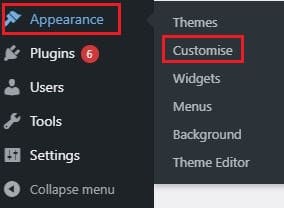
그러면 색상, 메뉴, 배경 이미지, 위젯 등과 같은 항목을 사용자 정의할 수 있는 창이 나타납니다.

플러그인 및 확장
- YITH WooCommerce WishList – 쇼핑 목록을 만들기 위한 플러그인입니다. 고객은 자신의 목록을 친구와 공유할 수 있으므로 더 많은 잠재 고객에게 도달하는 데 도움이 됩니다.
- Smush Image 및 ShortPixel – 페이지 로딩 속도에 긍정적인 영향을 미치는 이미지의 무게를 줄이는 플러그인입니다.
- WooCommerce Beeketing – 이 플러그인은 예를 들어 무료 제품 할인 제공, 팝업 표시, 메일링 캠페인 생성,
- 스팸 방지 꿀벌! – 스팸과의 싸움에 도움이 됩니다. 플러그인은 인위적으로 생성된 댓글을 차단합니다.
플러그인은 또한 추가 지불 방법, 전달 방법, 마케팅 도구, 데이터 수집 및 분석 도구 등을 도입하는 데 사용됩니다.
지불
고객은 지불 방법에 많은 관심을 기울입니다. 그들은 빠르고 안전한 것에 관심이 있습니다. WooCommerce는 전통적인 은행 송금, 신용 카드, PayPal 및 수표 지불과 같은 기본 방법을 제공합니다. 이들의 장점은 무료지만 이러한 잘린 선택으로는 충분하지 않을 수 있다는 것입니다. 고객과 판매자 모두 거래 시간에 불만을 가질 수 있습니다.
온라인 지불 시스템 또는 전자 지불을 사용하면 인터넷을 통해 거래를 할 수 있습니다. 제안 범위와 관련 비용, 계약 기간은 선택한 운영자에 따라 다릅니다. 지불 게이트웨이 중 하나를 결정하려면 가입비가 발생하고 적절한 플러그인(유료)을 다운로드해야 할 수 있습니다 . 공급자는 거래에 대한 수수료를 부과할 수도 있습니다. 지불 게이트웨이를 선택할 때 거래의 보안, 신용 카드로 지불하는 기능, 모바일 지불의 가용성 및 자금에 대한 액세스(출금 규칙, 수수료)를 고려해야 합니다.
배송
배송은 구매 시 매우 중요한 요소이므로 판매자는 시간을 내어 구체적인 설정을 해야 합니다. 이렇게 하려면 조종석에서 “ WooCommerce ” → “ 설정 ” → “ 배송 ”으로 이동합니다.
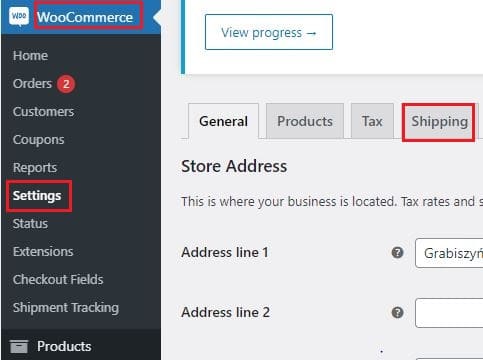
이 단계에서 배송 지역을 설정해야 합니다. 즉, 특정 배송 방법을 사용할 수 있는 지리적 영역을 정의해야 합니다. 이러한 방식으로 고객은 자신의 주소를 기반으로 자동으로 적절한 구역에 연결되고 적절한 배송 형태가 제공됩니다. 배송 지역을 생성하려면 " 배송 지역 추가 "를 클릭하십시오.
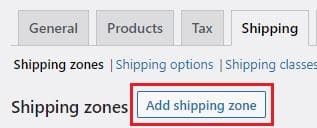
다음 단계에서는 영역 이름, 지역(예: 폴란드 또는 개별 우편 번호) 및 해당 영역에 적용할 배송 방법을 지정해야 합니다.
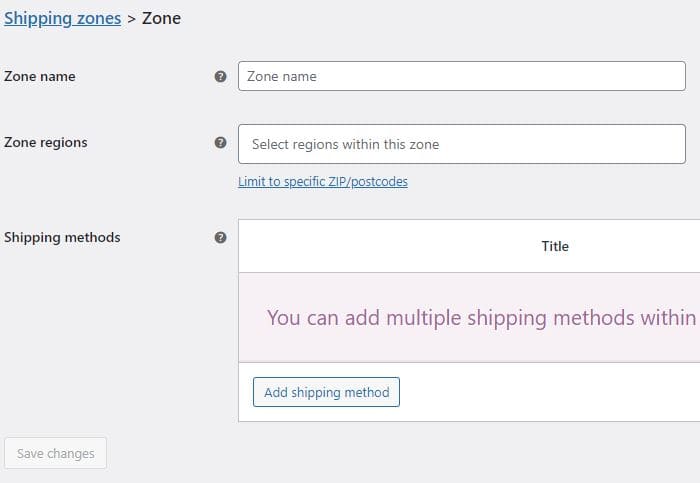
WooCommerce에는 세 가지 표준 배송 방법이 있습니다.
- 고정 요금 – 발송물당 고정 금액,
- 무료 배송,
- 개인 소장품.
배송 등급은 다양한 크기의 제품을 제공하는 판매자에게 유용한 도구입니다. 제품에 적절한 배송 등급을 지정하려면 " 제품 " 탭 " → 선택한 제품 편집 → " 제품 데이터 " → " 배송 " 으로 이동하여 적절한 배송 등급을 선택합니다.
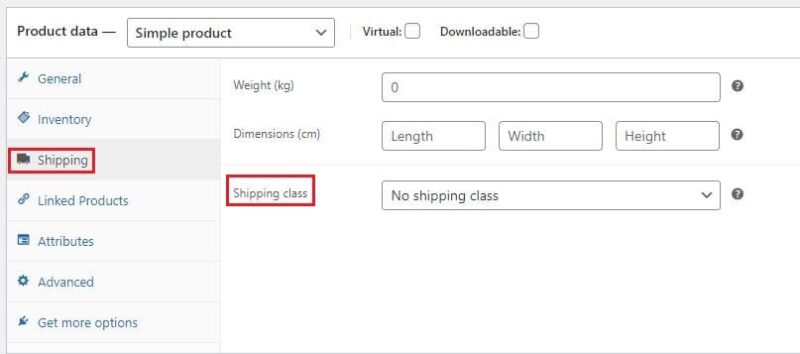
마케팅
WooCommerce에서 매장을 마케팅하고 홍보하려면 다음을 통해 수행할 수 있습니다.
- 새로운 고객에게 다가가는 데 도움이 되는 추가 채널 사용 (예: Facebook 광고(플러그인 " WooCommerce용 Facebook "), 상점을 Google과 연결(플러그인 " Google 목록 및 광고 "), 인기 플랫폼(Pinterest, Amazon) 사용 , 등.),
- 이메일 마케팅 사용 – 개인화된 메시지를 작성하면 고객에게 장바구니 및 위시리스트에 있는 제품에 대한 알림 보내기, 리뷰 장려, 개인화된 쿠폰 제공,
- 사용자가 쇼핑을 하도록 할인 및 쿠폰 을 제공합니다. 예를 들어 " Points and Rewards " 플러그인을 사용하면 고객이 주문할 때마다 포인트를 모아 할인을 받을 수 있습니다.
- 콘텐츠 마케팅 – 콘텐츠를 통해 브랜드를 홍보하면 신뢰를 얻고 고객 참여도를 높일 수 있습니다. 모범 사례에는 사이트에 대한 트래픽을 생성할 블로그 유지, SEO를 위한 텍스트 작성 및 교차 판매(예: 노트북 보호 케이스 제공) 및 상향 판매(동일한 제품을 제공하지만 더 나은 품질, 더 나은 매개변수, 종종 더 비쌉니다).
WooCommerce 스토어 홍보에 도움이 되는 도구는 판매자가 설치할 수 있는 무료 및 유료 플러그인으로 제공됩니다.
해석학
분석 주제에 관심을 가지면 고객 행동, 온라인 상점에서 직면하는 문제(있는 경우), 구매 프로세스를 완료하지 않는 이유, 고객의 기대 및 요구 사항 등을 이해하는 데 도움이 될 수 있습니다 . 가장 인기 있는 도구는 고객의 출처, 사이트 방문 횟수, 사이트 방문자 등과 같은 많은 정보에 액세스할 수 있는 Google Analytics입니다. 라이브러리에서 사용할 수 있는 플러그인도 분석에 도움이 됩니다.
WooCommerce 스토어는 가장 인기 있는 전자 상거래 솔루션 중 하나입니다. 판매자는 뛰어난 유연성과 사용 편의성을 높이 평가합니다. 이 플랫폼에는 고객 참여 및 판매를 높이는 데 도움이 되는 몇 가지 추가 플러그인도 있습니다.
다른 전자 상거래 기사를 확인하십시오. PrestaShop의 상점 비용은 얼마입니까?!
연락을 유지하고 Facebook 커뮤니티에 가입할 수도 있습니다!
저자: 마틴 스파크스
수익성 있는 온라인 상점을 시작하고 확장하는 주제에 대한 중요한 정보를 놓치지 않았는지 확인하기 위해 끊임없이 인터넷을 뒤지는 전자 상거래 애호가입니다.
